Hostwinds دروس
نتائج البحث عن:
جدول المحتويات
دليل إلى إعدادات DNS المخصصة في لوحة الويب CentOS
العلامات: CentOS Web Panel
تقدم لوحة Web CentoS (CWP) بضعة أساليب مختلفة لإدارة DNS داخل إعداداتها.يتم حذر الخيار الأسهل، ولكن استخدام الحذر يعتمد على DNS المدارة خارجيا.على الرغم من أن هذا ليس سيئا بالضرورة، فقد يرغب البعض في السماح لخادم CWP بإدارة DNS مباشرة.في هذا الدليل، سنناقش إعدادات DNS Centos لوحة الويب المخصصة.
يغطي هذا الدليل عملية إعداد متقدمة وتتطلب درجة صغيرة من فهم DNS وكيف يعمل.
المتطلبات الأساسية لعمر DNS
سيفترض هذا الدليل الشروط المسبقة التالية التي تم الانتهاء منها:
- تم تثبيت لوحة Web CentoS والإعداد الأساسي.
- الأسماء المخالفات الخاصة: للمجالات المسجلة لدى HostWinds، يرجى إعلامنا إذا كنت بحاجة إلى مساعدة عبر الدردشة الحية.
- تعيين اسم المضيف إلى FQDN (اسم المجال المؤهل بالكامل، يمكن أن يستخدم هذا مجالا تقوم بإعداده في DNS بعد ذلك)
- مجموعة سجلات DNS (إذا كنت تخطط لاستخدام بريد إلكتروني مع هذا الإعداد).استخدم ال إدارة IPS. الخيار من التحكم في السحابة بوابة لتعيين RDNS IP الأساسي الخاص بك.
تمكين أسماء الأسماء الخاصة بك
الخطوة الأولى إلى أي إنشاء مضيف الأسماء هو تمكين تطبيق Nummerver.لحسن الحظ، يحدد CWP هذا الأمر بالنسبة لنا.سيغطي هذا القسم تطبيق الأسماء الأسماء الخاصة التي أنشأناها قبل البدء.
الخطوة 1: من لوحة معلومات Centos Web Panel ، انقر فوق وظائف DNS المنسدلة ، ثم تحرير خادمات الأسماء IPS


هذا سوف تجلب لك إلى تحرير الأسماء الأسماء صفحة.سيتم سرد أسماء الأسماء الافتراضية لوحدة الويب CentoS مع تعيين عناوين IP إلى:
127.0.0.1
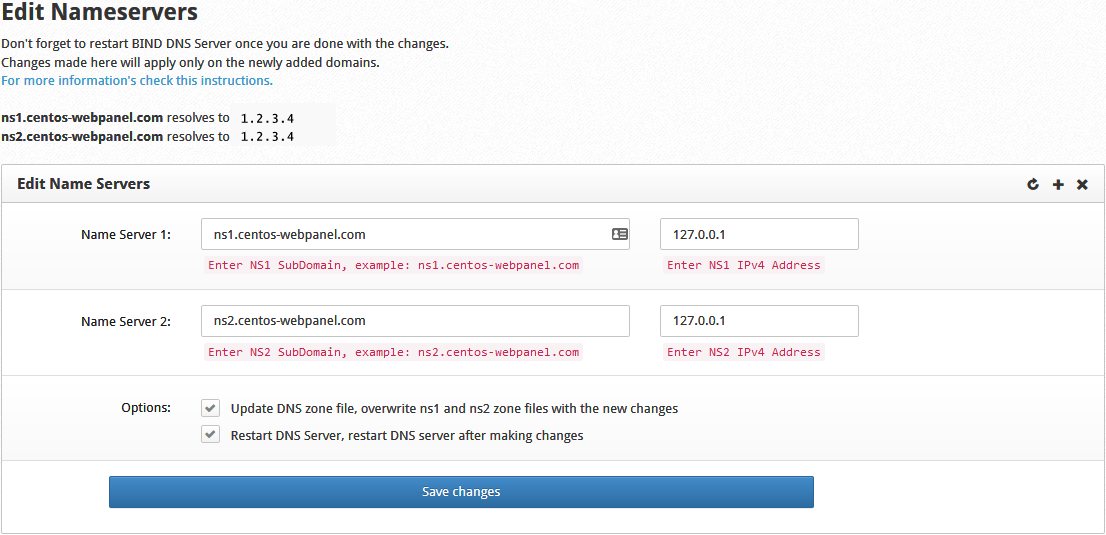
الخطوه 3: تعديل الأسماء الأسماء هنا إلى الأسماء الأسماء الخاصة التي قمت بإنشائها باستخدام مسجل اسم النطاق الخاص بك.ثم، أضف عنوان IP الخاص ب HostWinds VPS الخاص بك في كلا مربعات عنوان IP.أخيرا، انقر فوق حفظ التغييرات لوضع اللمسات الأخيرة على هذه الأسماء.سيسمح ترك خانات الاختيار التي تم فحصها بمنطقة DNS والخادم لتنفيذ المهام الضرورية لتمكين التغييرات.
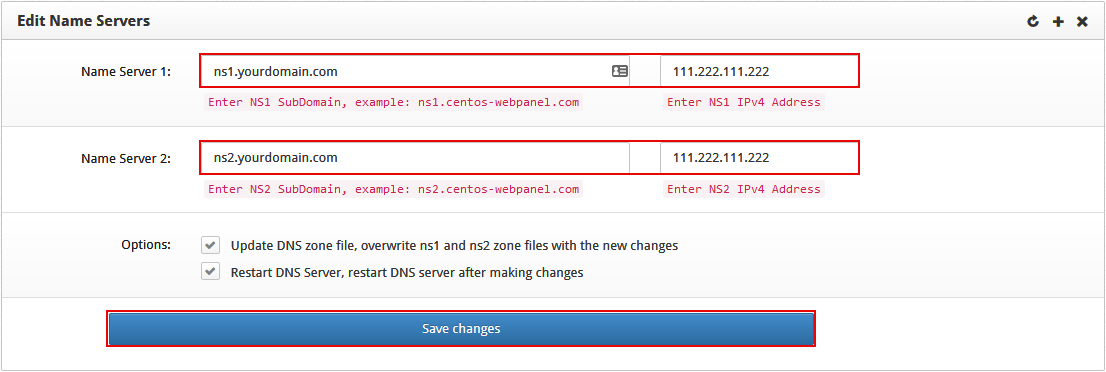
عند حفظ التغييرات، ستظهر رسالة النجاح.ثم، على افتراض أنك حصلت على إعداد الأسماء الأسماء الخاصة، يجب أن تشاهد سجلات الأسماء الجديدة لديك حل صحيح.
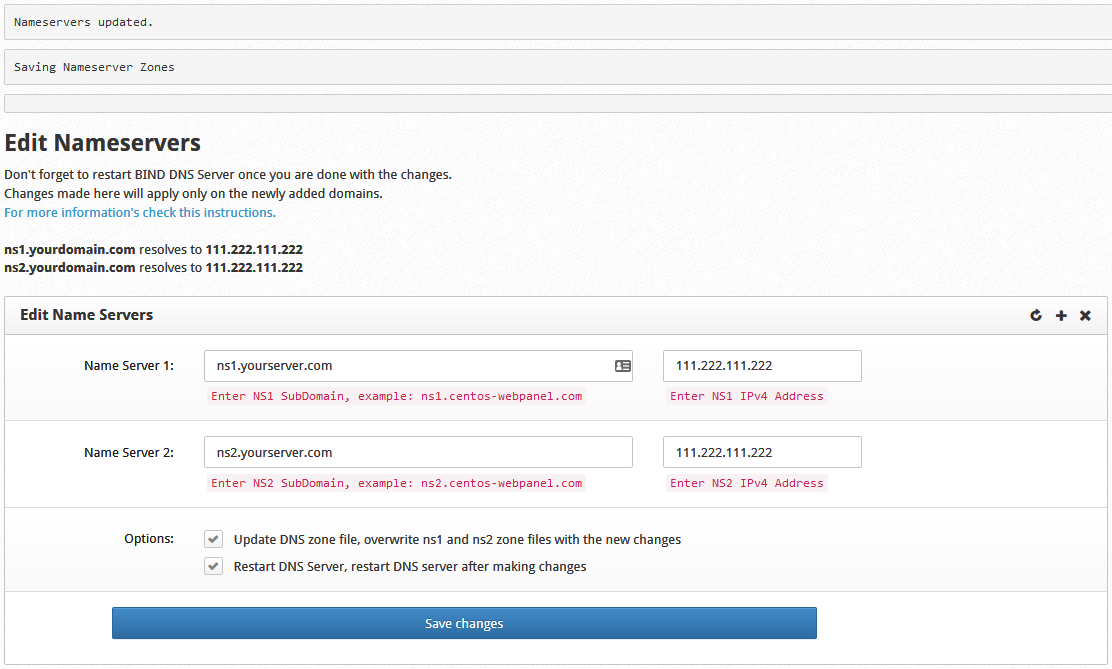
تأكيد وظائف الأسماء
بعد تعيين أسماء الأسماء الخاصة بك داخل لوحة Web CentoS، ستتقدم تأخيرات DNS القياسية.بعد انتظارك لضمان اكتمال انتشار DNS، يمكنك إجراء اختبارات لضخصات لتأكيد الإعدادات الخاصة بك.
الخطوة 1: انقر على وظائف DNS اسقاط.ثم قائمة مناطق DNS


سيوضح لك هذا جميع مناطق DNS النشطة ، بما في ذلك مناطق المنطقة الأساسية ومناطق الأسماء للمجال الذي تم إعداده في الجزء الأول من هذا الدليل.
يرجى عدم حذف أي من المناطق القياسية ، لأنها مطلوبة للوظائف الأساسية.
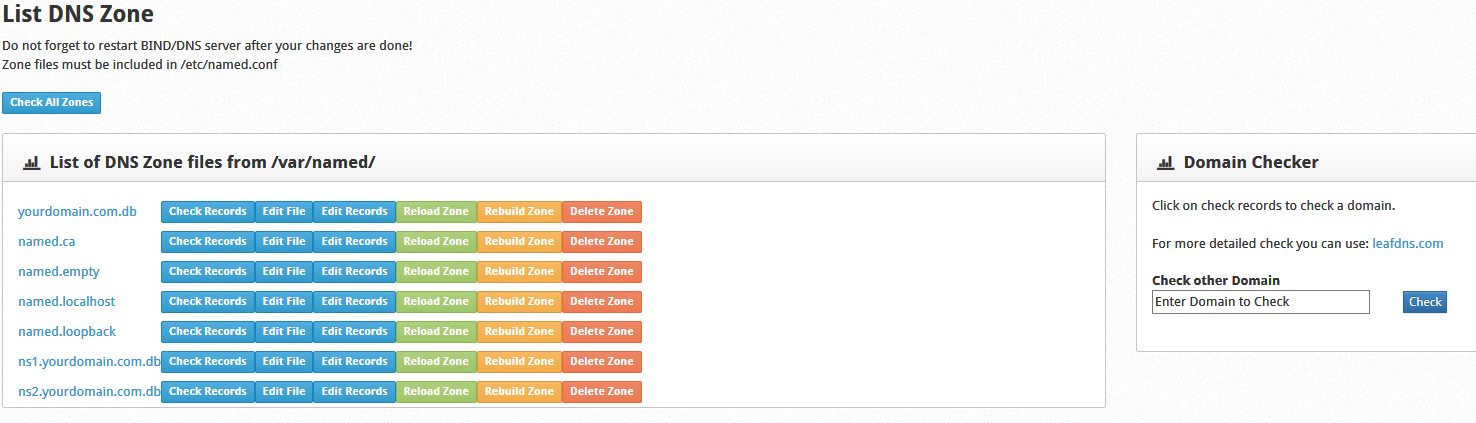
الخطوة 2: انقر على تحقق من السجلات زر يقع بجوار المنطقة المضافة حديثا.ستظهر نتائج هذا الشيك على الجانب الأيمن من الصفحة.
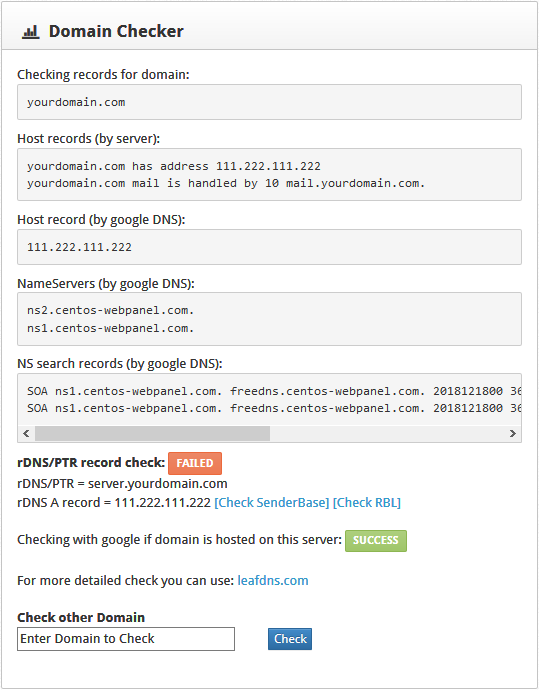
قد تلاحظ أن خوادم الأسماء المدرجة في النتائج المذكورة أعلاه لا تزال تظهر كبوكمات CWP الافتراضية.سنقوم بإصلاح ذلك التالي عن طريق تعديل سجل بدء تشغيل منطقة النطاق (SOA).
تعديل سجلات SOA الخاصة بك
يحكي سجل بدء السلطة (SOA) الإنترنت ما DNS nameMerver. يحمل الأولوية القصوى للنطاق الخاص بك.عادة ما يتم تعيين هذا كأسماء الأسماء الأساسية (I.E.، NS1.Yourdomain.com).ومع ذلك، يخلق لوحة Web CentoS مناطق DNS جديدة باستخدام SOA الافتراضي العالمي.هذا يعني أن منطقة DNS الأولى التي تم إنشاؤها سيتم تعيين SOA الخاص بها إلى NS1.Centos-Web Panel.com.سيناقش هذا القسم كيفية إصلاح ذلك.
الخطوة 1: بينما لا تزال تصفح صفحة قائمة مناطق DNS قائمة من الخطوة السابقة، انقر فوق تحرير السجلات على الصف الذي يحتوي على منطقة DNS الجديدة.هذا يقودك إلى صفحة محرر المنطقة لهذه المنطقة.سترى ثلاثة مواقع على الصفحة.
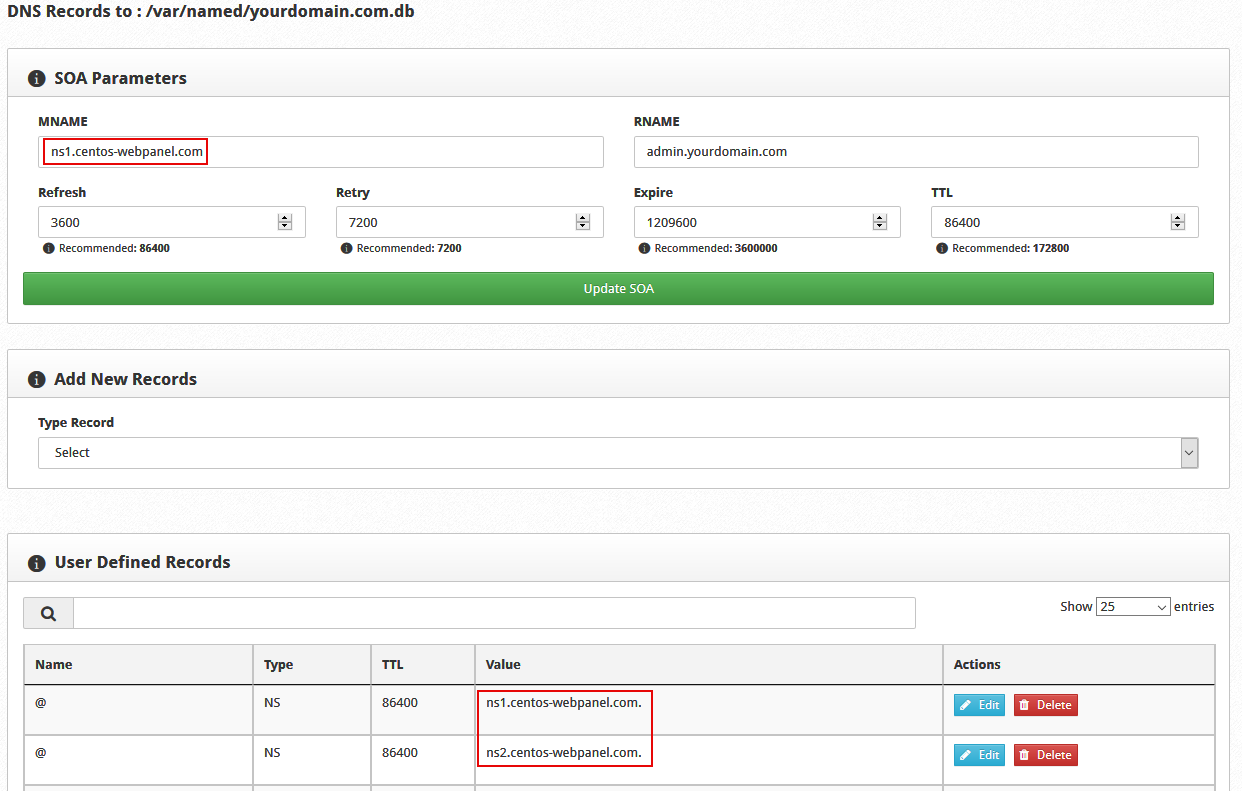
الخطوة 2: تعديل السجل المدرج في mname. مربع يظهر داخل المعلمات الخدمية لوجة.سوف تقوم بتعيين هذا على NS1. نسخة من الأسماء الأسماء التي أنشأتها.انقر تحديث الصدع بعد تعديل هذا السجل لارتكاب التغييرات.أ نجاح! سوف يظهر الإخطار في الزاوية اليمنى العليا.
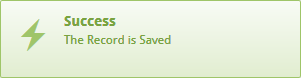
الخطوه 3: استخدم ال تعديل زر بجانب سجلات NS أدناه لتغيير NS1. و NS2. خومياء.

النقر تعديل يغير مربع تعديل السجل أعلى لوحة سجل DNS المستخدم.أولا، أدخل الأسماء الأساسية التي تخطط للاستخدام هنا.ثم اضغط إضافة سجل NS. لارتكاب التغيير.
إذا كنت لا تشمل النهائي فترة (.) في نهاية إدخال اسم المستخدم الخاص بك، ستتلقى URL غير صالح خطأ عند محاولة ارتكاب التغييرات.لذا تأكد من تضمين النهائي فترة (.)
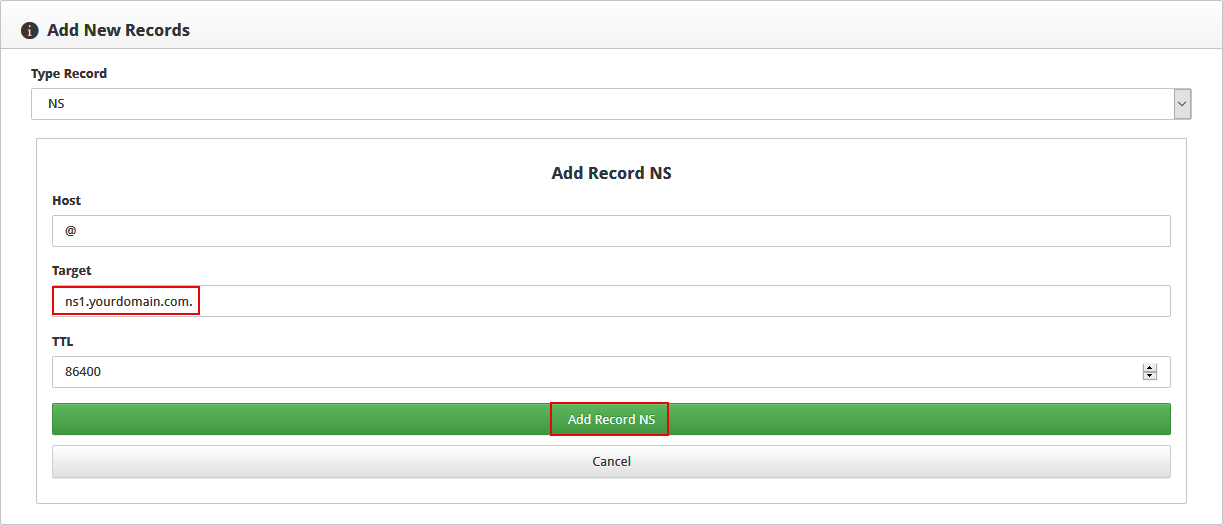
كرر هذه العملية لسجل مرور الأسماء الثاني.سيتم بعد ذلك إرسال خوادم الأسماء إلى خوادم الأسماء المطلوبة.
ملحوظة: يمكن أن تستغرق تغييرات DNS ما يصل إلى 24 ساعة للنشر بالكامل.إذا لم يتم تحديثه فورًا ، فيرجى انتظار الـ 24 ساعة الموصى به قبل افتراض أن إعداداتك غير صحيحة.
تهانينا!لقد نجحت في إعداد خادمات الأسماء المخصصة على خادم لوحة الويب CentOS.لا تنسى أضف سجل الاسم بالنسبة إلى اسم المضيف ، أعطيت الخادم الخاص بك إذا كان بحاجة إلى إنشاء.
كتب بواسطة Hostwinds Team / يونيو 5, 2021
